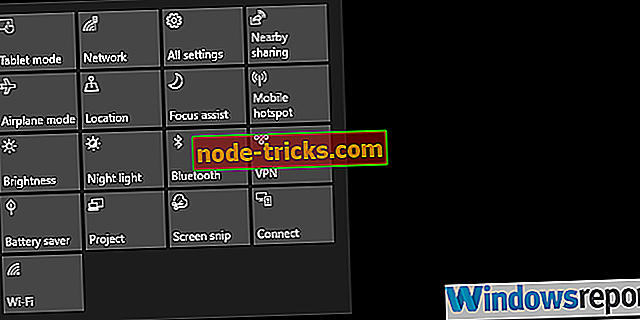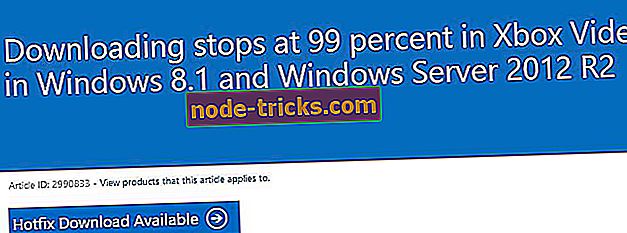FIX: Vimeo nu se joacă în Firefox, Chrome și Internet Explorer
Vimeo sa aflat pe o cale de creștere constantă încă de la începuturile sale în 2004, astfel încât sa format acum ca o alternativă plăcută la liderul segmentului YouTube. De fapt, ceea ce face ca Vimeo să aibă un avantaj față de YouTube este că oferă videoclipuri de înaltă calitate, dar fără pauzele de anunțuri enervante.
Un alt avantaj inerent cu Vimeo este că el este în întregime gestionat de echipajul uman. Ca atare, sugestiile video și toate sunt realizate de oameni reali, ceea ce reduce foarte mult șansele ca cineva să vină peste conținut video inadecvat. În plus, puteți încărca propriile videoclipuri pe Vimeo cu ușurință.
Din nefericire, indiferent de cât de mare este Vimeo ca platformă de partajare video, au existat adesea cazuri în care utilizatorii au probleme cu vizualizarea site-ului. Acest lucru are din nou de-a face cu setările browserului respectiv și revenirea la vizionarea clipurilor video poate fi doar câteva clicuri / clicuri de mouse. Iată ce trebuie să faceți în cazul în care Vimeo nu se joacă pe browserul dvs.
SOLVED: Vimeo nu reușește să redea videoclipuri în browser
- Remediați problemele Vimeo pe Firefox
- Remediați problemele Vimeo pe Chrome
- Fix problemele Vimeo pe IE
Remediați problemele Vimeo pe Firefox
Ștergeți fișierele cookie pentru browser, fișierele Cache Internet și Istoric
Pentru a face acest lucru, lansați browserul Firefox .
- Faceți clic pe butonul Meniu - cele trei linii orizontale care împreună sunt denumite și pictograma hamburger - în colțul din dreapta sus.
- Selectați Opțiuni > Confidențialitate și securitate din lista opțiunilor din panoul din partea stângă.
- Acolo sub secțiunea Cookies și Site Data, faceți clic pe Ștergeți datele din dreapta.
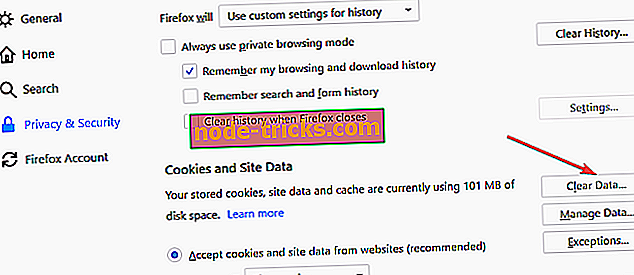
- În fereastra Ștergeți datele, asigurați-vă că atât cookie-urile, cât și datele de pe site și conținutul Web cached sunt bifate.
- Faceți clic pe butonul Ștergere . Va fi o solicitare care vă va cere să confirmați dacă doriți cu adevărat să ștergeți memoria cache, având în vedere că aceasta vă poate semnala din anumite site-uri. Dați clic pe Ștergeți acum .
- Reîncepeți Firefox și ar trebui să poată reda cu ușurință clipuri video Vimeo .
Cu toate acestea, doar în cazul în care problemele persistă cu Vimeo, există ceva mai avansat pe care îl puteți urmări cu browserul dvs. Firefox.
- Lansați Firefox și scrieți despre: config în bara de adrese. Apăsați enter pentru a lansa pagina de configurare .
- Va apărea un mesaj de avertizare, care ar putea anula garanția dvs.! În plus, vor exista și celelalte lucruri obișnuite. Cu toate acestea, faceți clic pe Accept riscul! buton.
- Din pagina de încărcare a fișierelor arată, localizați media.autoplay.enabled . Verificați dacă valoarea booleană este setată la True . Dacă nu, faceți dublu clic pe acesta pentru a comuta valoarea la True .
- Apoi, dați clic dreapta pe preferință ( media.autoplay.enabled ) și selectați New > Boolean . Se afișează o fereastră pop-up de valoare booleană . Introduceți media.autoplay.enabled.nppl3260.dll și faceți clic pe OK .
- În următorul pop-up care se afișează, selectați False ca valoare și selectați OK .
- Reîncepeți Firefox . Ar trebui să puteți viziona clipurile video Vimeo cu o greșeală.
Remediați problemele Vimeo pe Chrome
- Ștergeți memoria cache a browserului: pentru aceasta, lansați Chrome și dați clic pe cele trei puncte verticale din colțul din dreapta sus.
- Selectați Mai multe instrumente > Ștergeți datele de navigare.
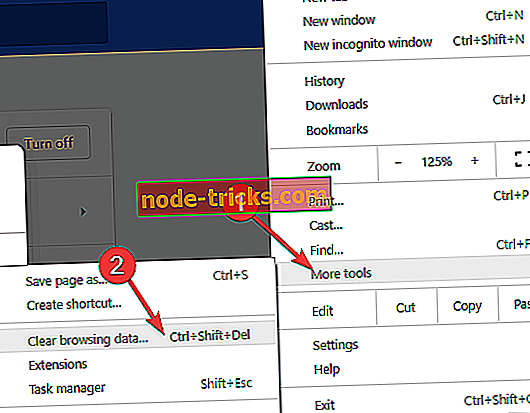
- Vi se va afișa fereastra de ștergere a datelor de navigare Clear . Selectați Istoricul navigării, fișierele cookie și alte date de pe site și imaginile și fișierele stocate în memoria cache . Selectați intervalul de timp corespunzător și faceți clic pe Ștergeți datele .
- Reporniți Chrome și nu ar trebui să aveți probleme la vizionarea videoclipurilor video Vimeo.
Cu toate acestea, aici este încă o altă metodă de a încerca dacă aveți în continuare probleme cu Vimeo în browserul Chrome.
- Lansați Chrome și dați clic pe cele trei puncte verticale din colțul din dreapta sus.
- Selectați Setări . În pagina Setări care se deschide, faceți clic pe fila Complex din partea de jos.
- Derulați în jos până la secțiunea System (Sistem ) și comutați accelerația hardware Use (Utilizare accelerație hardware) când este disponibilă pe Off (Dezactivat).
- Reporniți Chrome și verificați, videoclipurile Vimeo ar trebui să se joace foarte bine.
Remediați problemele Vimeo pe Internet Explorer
Ștergeți memoria cache a browserului
Lansați Internet Explorer și faceți clic pe pictograma roată în colțul din dreapta sus.
- Selectați Siguranță > Ștergeți istoricul navigării .
- În fereastra Ștergere istoric de navigare, bifați fișiere Temporare Internet și Cookie-uri . Faceți clic pe butonul Ștergere din partea de jos.
- Va apărea un mesaj de confirmare în partea de jos după finalizarea procesului de ștergere.
- Verificați dacă Vimeo joacă bine în IE . Dacă nu este, este o procedură mai amănunțită pentru a șterge memoria cache.
Notă: Procesul este valabil numai pentru IE 10 și mai jos.
- Faceți clic pe pictograma roată ca mai înainte și selectați instrumentele de dezvoltare F12 .
- În fereastra Instrumente pentru dezvoltatori, care apare, dați clic pe Cache > Ștergeți memoria cache a browserului .
- Va fi un pop-up care să caute confirmarea ta. Faceți clic pe da .
- Doar în cazul în care aveți probleme cu vizualizarea Vimeo în IE, aici este ceva ce puteți încerca.
- Faceți clic pe ionul de viteze din colțul din dreapta sus urmat de Opțiuni Internet .
- Faceți clic pe fila Avansat .
- Bifați marcați prima opțiune, care este Utilizarea redării de software în loc de redare GPU .
- Faceți clic pe Aplicați și pe OK .
- Închideți IE și reporniți PC-ul pentru ca schimbarea să se afecteze.
Nu ar trebui să aveți probleme cu vizualizarea Vimeo în Internet Explorer.
Între timp, iată câteva resurse suplimentare care ar putea fi de interes pentru dvs.:
- Cum de a rezolva problemele playerului video în Windows 10, 8.1, 8
- Cum se rezolvă problemele de streaming video în Windows 10
- Cum să remediați toate fișierele video corupte de pe PC-ul Windows

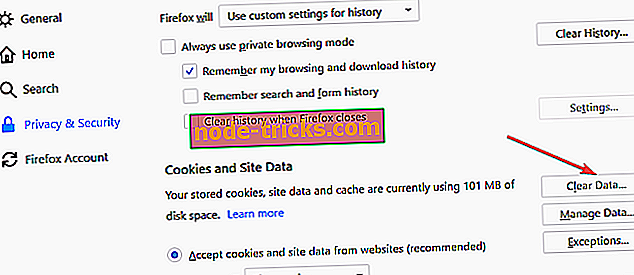
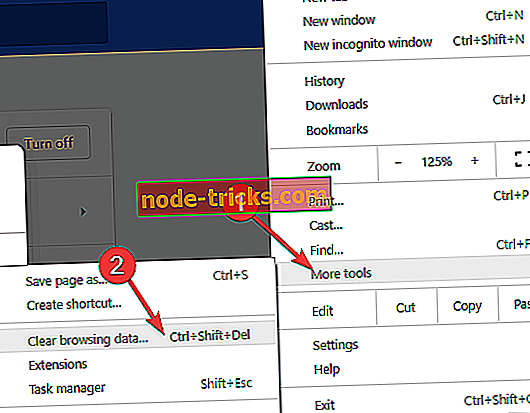

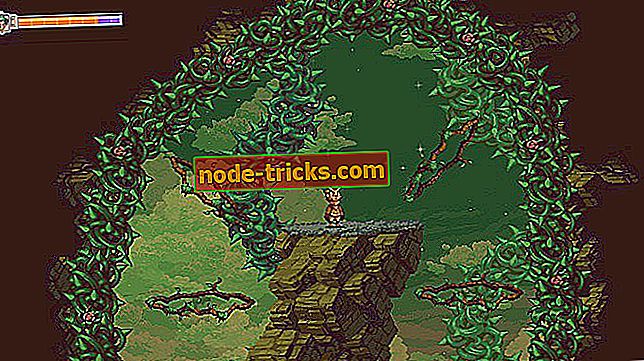


![Windows 10 Creatori Actualizați blocați în buclă de upgrade fără sfârșit [FIX]](https://node-tricks.com/img/fix/984/windows-10-creators-update-stuck-endless-upgrade-loop.jpg)